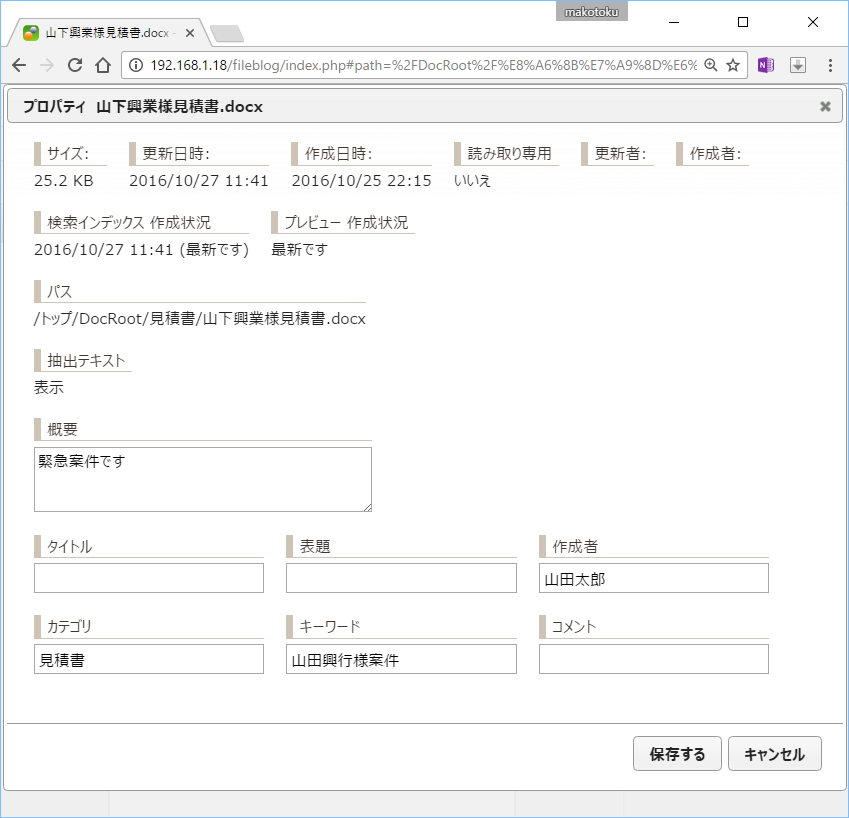Webブラウザで簡単操作
Webブラウザで操作できるので、特別なソフトをインストールする必要はありません。
操作もWindowsエクスプローラにそっくりで、初めての方でも簡単に使うことができます。
フォルダツリーが表示されるので、フォルダからフォルダへの移動も簡単です。

スマホ・タブレットでも利用できます
スマホやタブレットなどモバイル端末でもWEBブラウザで簡単に操作できます。
モバイル画面の構成はPCの場合と同じですが、フォルダツリーは表示されるフォルダの内容のみが表示されます。
タッチパネルで操作しやすいようボタンの大きさも工夫されており、タッチ操作で画面の拡大やページ移動なども行えます。
※iPadはPCと同じ表示になります。
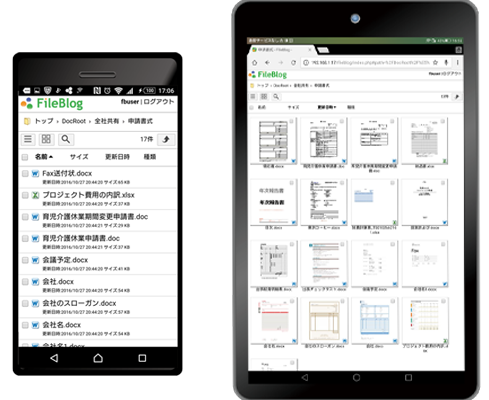
全文検索で高速にファイルを検索
キーワードを入力すると、ファイルに記述されているテキスト内容などから該当ファイルを高速に検索することができます。
もちろん、ファイル名での検索も可能です。
ファイル検索の手間が劇的に改善されます。
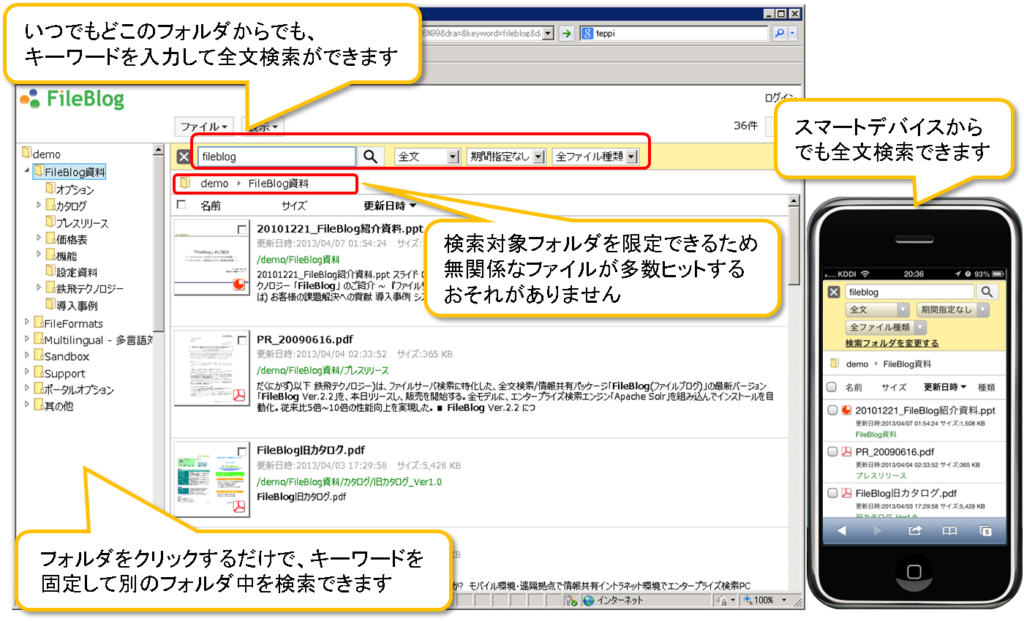
ファイルを画像で一覧表示
フォルダの中や検索結果が縮小画像で表示されますので、目的のファイルを開くことなく素早く見つけることができます。
オフィス文書やPDF、スキャナ読み込み画像、デジカメ写真、DTPファイル、CAD図面など各種ファイルに対応しています。
※DTPファイル、CAD図面はオプションです。
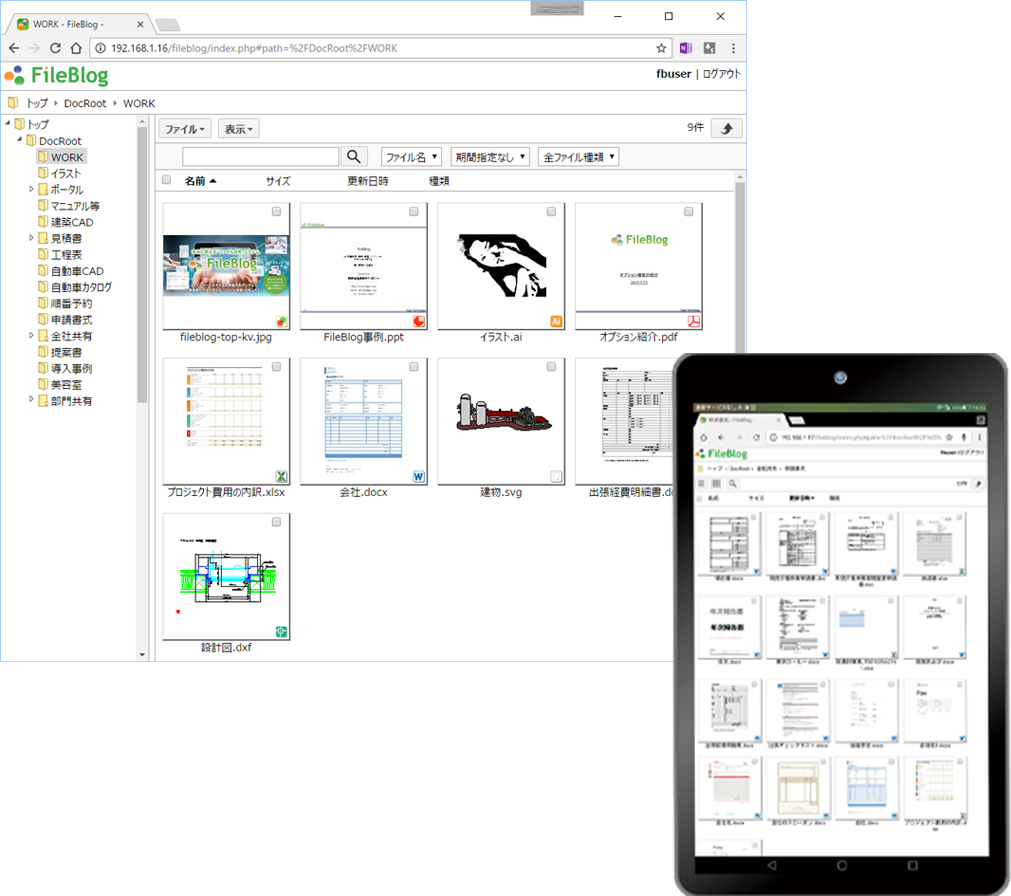
ファイル内容を画像で閲覧
ファイルの中身を印刷イメージで閲覧できるので、素早くファイルの内容を確認できます。
OfficeやAcrobatなど専用アプリケーションが必要ないので素早く簡単です。
スマホやタブレットなどのモバイル端末もWebブラウザだけでファイルの内容を確認することができます。
タブレットでのプレゼンテーションなどにも活用できます。
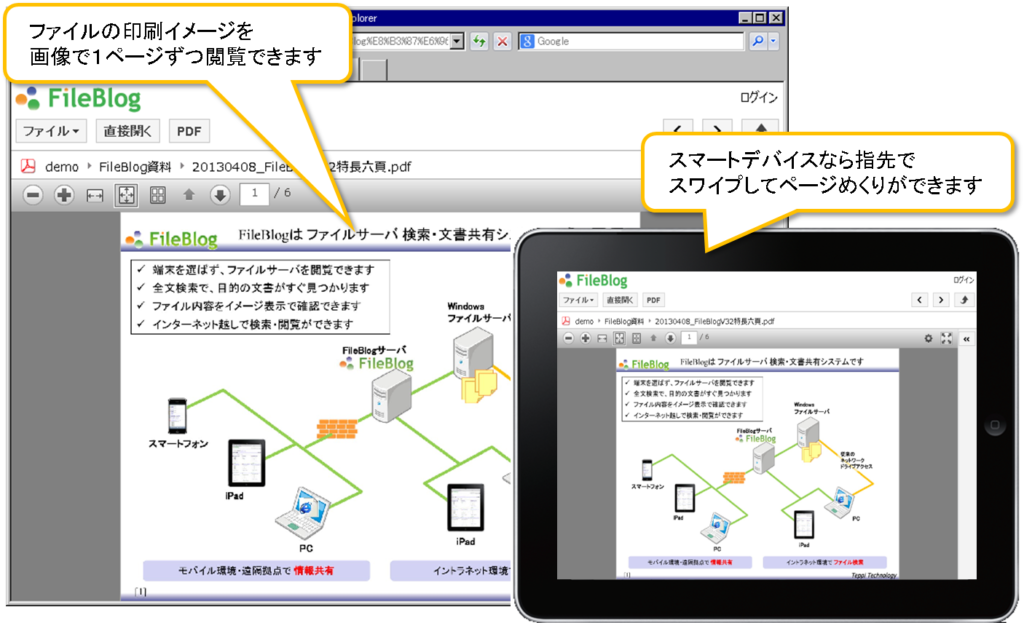
ファイルサーバーに入れるだけ
FileBlogが公開しているフォルダはWindowsファイルサーバー上に現存するフォルダです。
WindowsサーバーにWindowsエクスプローラでアクセスするだけでファイルの追加や更新ができます。
更新したファイルは何も意識しなくとも自動的にプレビュー画像や全文インデックスが作成され、FileBlogで閲覧することができます。
ファイルの登録や更新は、今まで通りファイルサーバーに直接アクセスし、タブレット端末での閲覧や全文検索などの機能を利用する際にFileblogで行うといった運用が可能です。
外部クラウドサービスのように社外にファイルを持ち出したり、登録の手間がかかりません。
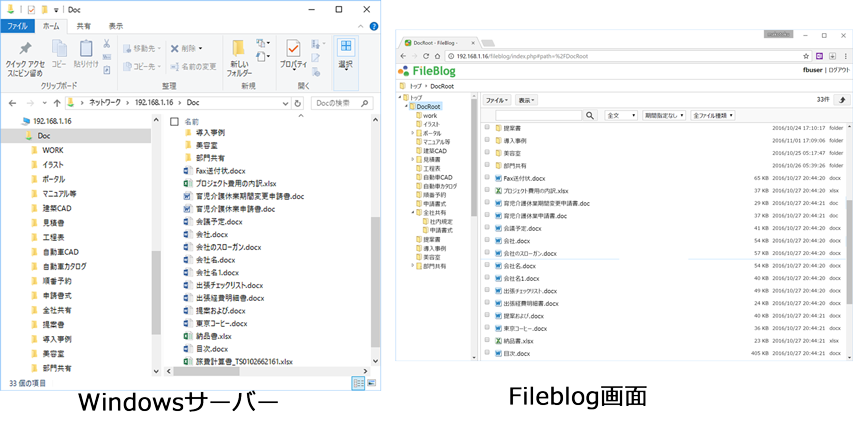
ファイルのコピー・移動・削除
WEBブラウザ上でファイルのコピー・移動・削除ができます。
また、フォルダの作成やテキストファイルの作成も可能です。
Windowsファイルサーバーで直接ファイル操作しなくても、WEBブラウザ上だけで運用することができます。
もちろん、ブラウザ上で操作したファイルはWindowsファイルサーバーにも反映されます。
設定により、各種操作を無効にすることも可能です。
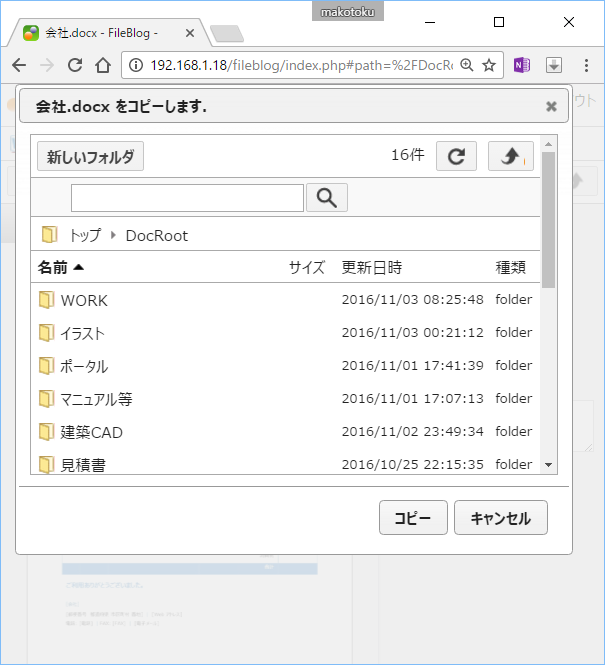
メモ・テキスト作成機能
WEBブラウザ上でメモやテキストの入力ができます。
メモ機能では簡易HTMLエディターで装飾付きのテキストが入力できます。
通達事項の表示や商談中のメモ入力など様々な用途にご活用できます。
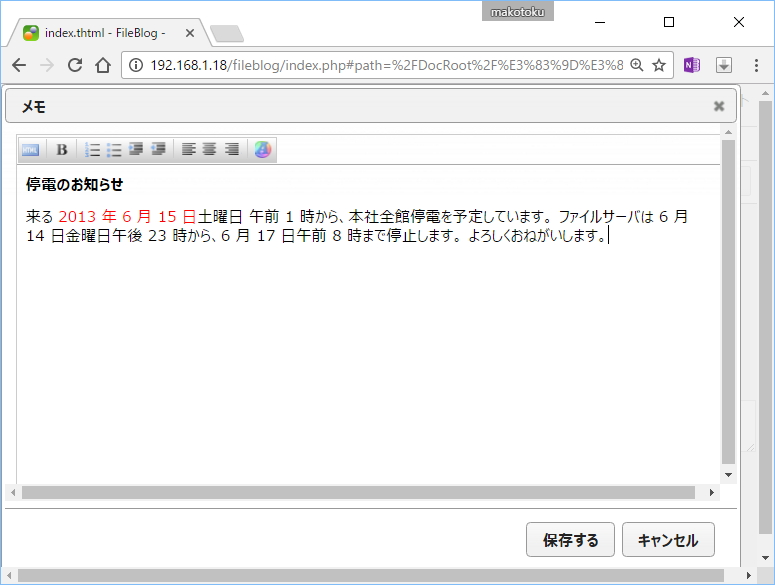
ファイルのダウンロード
FileBlogからファイルのダウンロードが可能です。
ファイルをアプリケーションで編集したい場合や、規定文書などを公開したい場合に活用できます。
複数ファイルの一括ダウンロードも可能です。ひとつのZIPファイルにまとめてダウンロードできます。
設定でダウンロードを禁止したり、ダウンロード可能なファイル種類を指定することもできます。
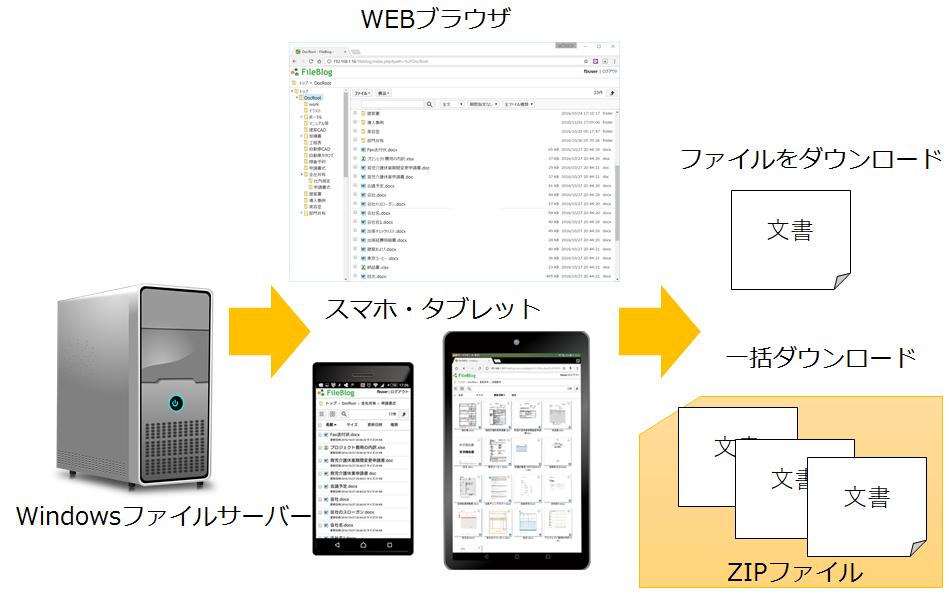
ファイルのアップロード
FileBlog上でファイルのアップロードが可能です。
複数ファイルの一括アップロードも可能です。
設定でアップロードを禁止することもできます。
アップロードで更新したファイルは、Windowsファイルサーバー上に反映されます。
ドラッグ&ドロップでもアップロードできるので、操作が簡単で管理者の負担も少なくてすみます。
モバイル端末から撮影画像などをアップロードすることも可能です。
※モバイル端末により、アップロードに制限がある場合がありますのでご了承ください。
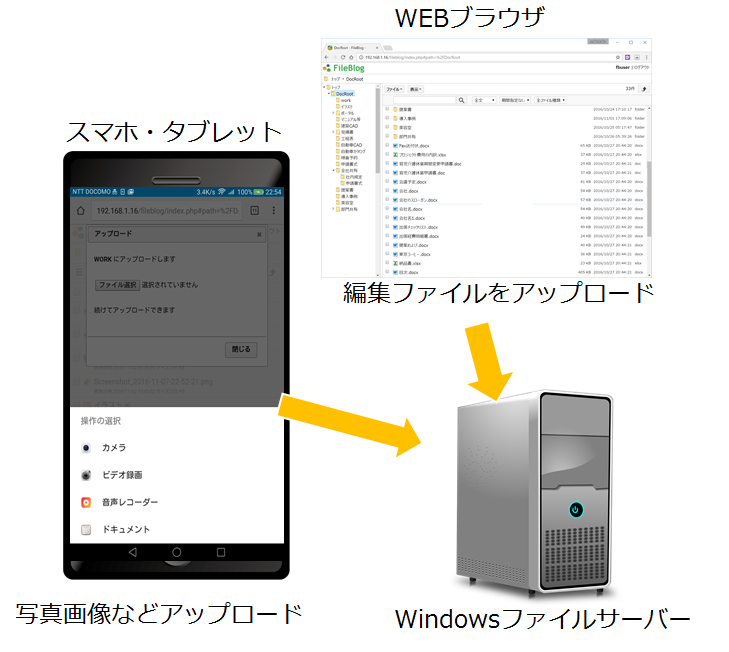
アクセス権管理
Windows のユーザー認証やセキュリティに連動してるので、別途アクセス権などを設定する必要はありません。
Windowsサーバーのファイルを公開するユーザーやユーザーグループをフォルダ毎に細かく指定することで、情報漏洩などに対応することができます。
通常は、Windowsの設定に従いますが、FileBlog独自のセキュリティ機能で細かい制御をすることもできます。
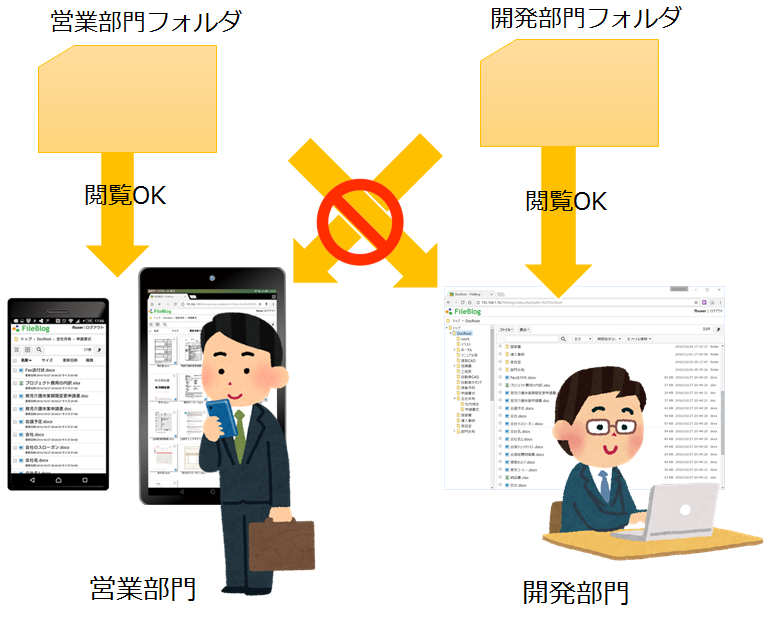
属性管理
FileBlogでファイルの概要やコメントを入力することができます。
入力した内容は全文検索で検索することができますので、予め検索ワードを入力しておくと、後ほど検索する際に活用できます。
概要、コメント、カテゴリ、キーワード等の項目を絞り込んだ検索も可能です。